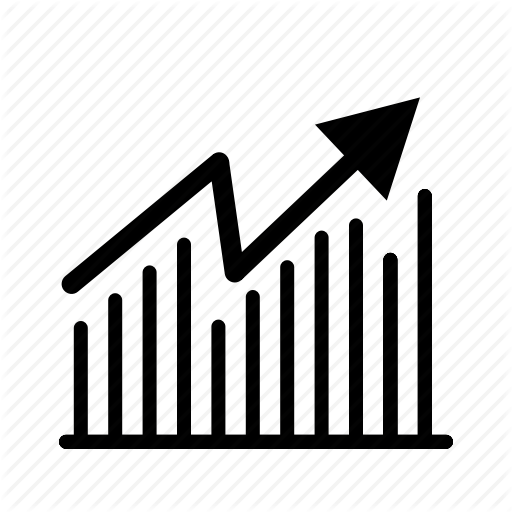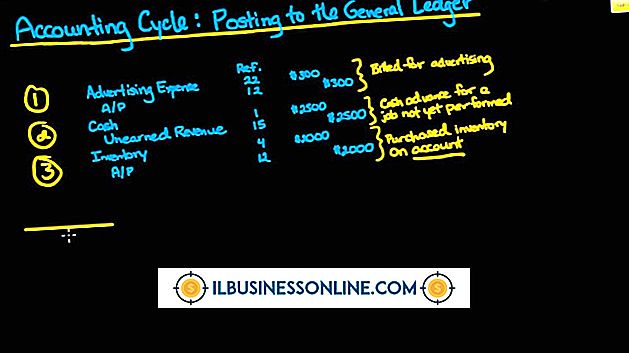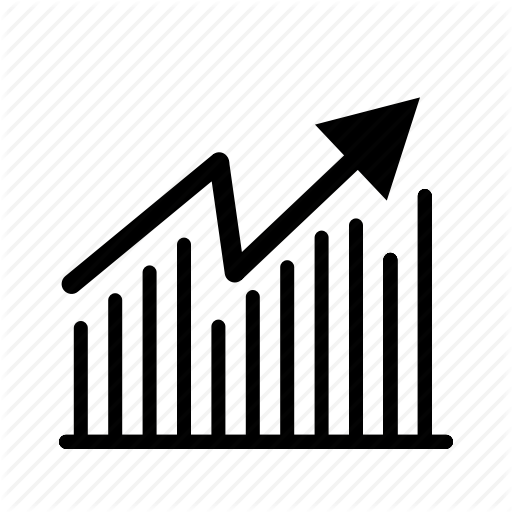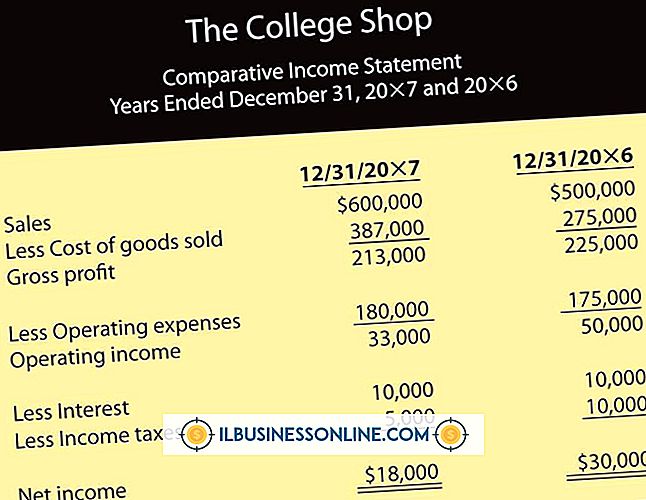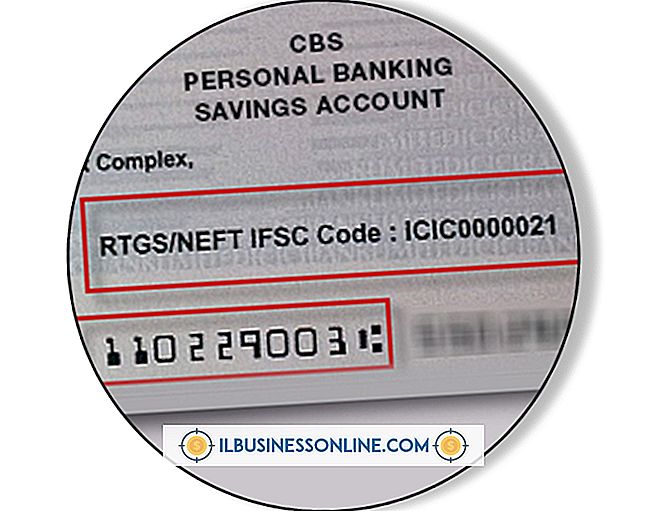Slik får du en god Wi-Fi-tilkobling

En Wi-Fi Internett-tilkobling kan gjøre at kontoret din er fri fra begrensning av ledninger og kabler, fremmer bruken av trådløse enheter og gir kundene dine en verdifull tjeneste mens de gjør forretninger med deg. Selv om Wi-Fi er praktisk, konkluderte en 2011-studie som ble utført av forskningsgruppen Epitiro "Wi-Fi i hjemmet", at Wi-Fi Internett-hastigheter kan være opptil 30 prosent langsommere enn kablede Internett-tilkoblinger. Denne studien viste også en sammenheng mellom signalstyrke og nedlastingshastighet, noe som indikerer at styrken på den trådløse tilkoblingen din er direkte relatert til hastigheten på Internett-tilkoblingen.
1.
Plasser den trådløse ruteren på en sentral plassering som er fri for hindringer som vegger, skap og store møbler. Flytt ruteren din fra gulvet og bort fra metallobjekter, mikrobølgeovner og trådløse telefoner for å minimere radiostøy.
2.
Bytt ut den trådløse ruterenes omni-directionelle antenne med en høyfrekvent retningsantenne. En omni-directional antenne overfører et signal i alle retninger. Hvis den trådløse ruteren er nær en yttervegg, blir en del av ditt trådløse signal sendt utenfor kontoret. En høyfrekvente retningsantenne fokuserer hele ditt Wi-Fi-signal i en enkelt retning, øker signalstyrken og fokuserer Wi-Fi-signalet mot kontorlokalet.
3.
Åpne nettleseren din og skriv inn IP-adressen til den trådløse ruteren i adressefeltet. Mange rutere bruker IP-adressen "192.168.0.1" (uten anførselstegn). Ta kontakt med produkthåndboken din for å identifisere rutens spesifikke IP-adresse hvis nødvendig. Når du er logget på den trådløse ruterenes konfigurasjonsside, finn du innstillingen "Kanal". Bytt kanal til 1, 6 eller 11. Trådløse rutere fungerer på samme måte som radioer og andre trådløse enheter - ved å kringkaste en trådløs Internett-tilkobling ved hjelp av flere kanaler. Trådløse rutere i USA og Canada kringkasting på kanalene 1, 6 og 11. Miljøforhold, for eksempel tilstedeværelsen av en annen trådløs kringkasting på samme kanal, kan forårsake forstyrrelser på en kanal, men ikke en annen.
Ting som trengs
- Trådløs antenne med høy forsterkning
Tips
- Når det er mulig, bruk produkter fra samme produsent for å dra nytte av produsentens spesifikke teknologier.
- Vurder å oppgradere din trådløse ruter til en trådløs-N-enhet. Trådløse G-enheter rapporteres av Microsoft for å være blant de vanligste trådløse rutene som er i bruk fra publiseringsdatoen, men Wireless-N-enheter gir en raskere og mer stabil tilkobling. Trådløse N-rutere er bakoverkompatible med trådløse-G, trådløse-og trådløse-B-adaptere som kan installeres i de nåværende enhetene dine.
- Du kan bruke en trådløs repeater for å utvide rekkevidden til det trådløse nettverket ditt i store kontorer.
Advarsel
- Hvis ditt trådløse signal strekker seg utover kontoret, kan nettverkssikkerheten være i fare. I tillegg til å begrense rekkevidden til et trådløst nettverk ved hjelp av en retningsantenne, må du bruke sikkerhetsinnstillingene for den trådløse ruteren, for eksempel å kreve et nettverkspassord, for å minimere uønsket bruk av nettverket ditt.